acdsee怎么编辑图片(acdsee怎么编辑图片上的文字)优质
在视觉表现过程中,常用到合成来实现我们的想法与创意,利用ACDSee PhotoStudioUltimate2019,了解合成技巧,掌握合成思路,快速完成奇幻的图片合成!

一、打开软件,选中图片素材,点击“编辑”,进入编辑模式。
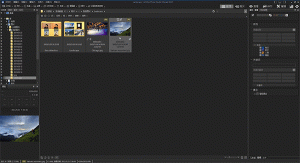
二、点击“画笔选择工具”,选中图片素材中的人物,点击“鲜艳”,调整除人物外部分的鲜艳度。
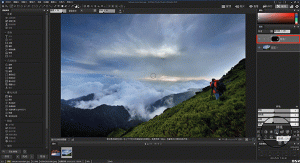
三、点击“重复图层”,复制一份“图层1”。使用“画笔选择工具”抠出绿山部分并保存选择。

四、针对抠出的绿山部分,点击“鲜艳”和“相片效果”,调整其鲜艳度和为其添加相片效果。
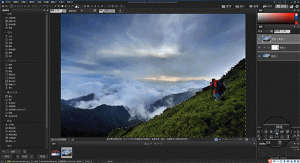
五、将一张建筑图片素材拖拽到图层面板,添加“图层2”。
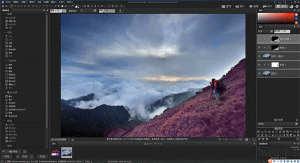
六、使用“画笔选择工具”抠出图层2的建筑部分,点击“添加图层蒙版”,拼接合成两张图片。
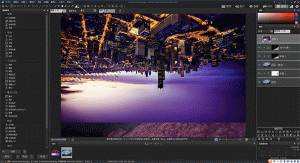
七、选中“图层1”,点击“重复图层”,再复制一份“图层1”并将其拖拽到图层面板的最上方。
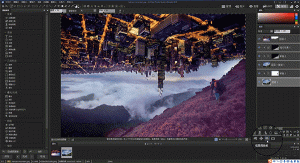
八、使用“画笔选择工具”抠出“图层1复制2”的云层部分,点击“添加图层蒙版”,添加云层效果。
九、选中“图层1复制2”将之前抠出的绿山选择加载到图片上,点击“相片效果”、“反向蒙版”,为绿色选择外的部分添加相片效果。
十、最后,进行一些细节上的涂抹后点击“查看”,在跳出的保存操作框中保存文件,保存之后即可跳转到查看模式对图片进行预览。
更多精选教程文章推荐
以上是由资深渲染大师 小渲 整理编辑的,如果觉得对你有帮助,可以收藏或分享给身边的人
本文标题:acdsee怎么编辑图片(acdsee怎么编辑图片上的文字)
本文地址:http://www.hszkedu.com/427.html ,转载请注明来源:云渲染教程网
友情提示:本站内容均为网友发布,并不代表本站立场,如果本站的信息无意侵犯了您的版权,请联系我们及时处理,分享目的仅供大家学习与参考,不代表云渲染农场的立场!
本文地址:http://www.hszkedu.com/427.html ,转载请注明来源:云渲染教程网
友情提示:本站内容均为网友发布,并不代表本站立场,如果本站的信息无意侵犯了您的版权,请联系我们及时处理,分享目的仅供大家学习与参考,不代表云渲染农场的立场!






